Закрытие вкладки с нужным контентом – это неизбежная ситуация, с которой сталкивается каждый пользователь браузера Хром. Но не отчаивайтесь – есть несколько простых способов вернуть закрытую вкладку и продолжить работу с важной информацией. Мы расскажем вам о пяти самых эффективных методах в этой статье, чтобы помочь вам справиться с этой неприятностью и избежать потери данных.
Можно ли вернуть закрытую вкладку после случайного нажатия на кнопку "Закрыть"?
Благодаря различным функциям и интуитивно понятному интерфейсу браузера Хром, есть несколько способов вернуть закрытую вкладку восстановить помечается как "Недавно закрытые страницы".
Первый способ - использование клавиатурных сочетаний.
Самым быстрым и простым способом является нажатие комбинации клавиш "Ctrl + Shift + T" одновременно. Это сочетание позволяет быстро восстановить последнюю закрытую вкладку в браузере Chrome без лишних усилий. В случае, если вкладок было закрыто более одной, можно повторно нажимать клавиши, чтобы открыть предыдущие закрытые страницы.
Второй способ - использование контекстного меню браузера.
Если не хотите использовать клавиатуру, можно восстановить закрытую вкладку, нажав правую кнопку мыши на закладке и выбрав пункт "Восстановить закрытую вкладку". Это также приведет к восстановлению последней закрытой вкладки и сохранит вашу работу вещах.
Не забывайте о том, что функция "Недавно закрытые страницы" хранит историю последних закрытых вкладок даже после перезапуска браузера. Это дает вам возможность вернуться к ним в любое время и продолжить работу без необходимости искать снова все ресурсы и страницы, которые были закрыты. Также вы можете использовать возможности синхронизации, предоставляемые браузером Хром, чтобы иметь доступ к закрытым вкладкам на разных устройствах, подключенных к вашему аккаунту Google.
Восстановление закрытой вкладки в браузере Хром

Закрытие вкладки браузера случается по ошибке чаще, чем нам хотелось бы признавать. Но вместо того чтобы расстраиваться и искать повод для нового поиска или переоткрытия страницы, можно восстановить закрытую вкладку в браузере Google Chrome. В этой статье мы рассмотрим несколько эффективных способов, как это сделать.
1. Использование клавиш сочетания
Один из самых простых способов восстановить закрытую вкладку в Хроме - использовать клавиши сочетания. Просто нажмите Ctrl + Shift + T на клавиатуре, и последняя закрытая вкладка снова откроется перед вами.
2. Использование контекстного меню
Если вы предпочитаете мышь, можно восстановить закрытую вкладку с помощью контекстного меню браузера. Щелкните правой кнопкой мыши на любой активной вкладке и выберите "Восстановить закрытую вкладку" из предложенного списка.
3. Переход через историю
Если вы не уверены, какую именно вкладку закрыли, вы можете воспользоваться историей посещений. Нажмите правую кнопку мыши на любой вкладке и выберите "История". Затем найдите закрытую вкладку в списке посещений и щелкните на нее для восстановления.
4. Использование комбинации клавиш "Вернуться"
Если вы случайно закрыли вкладку, вы можете просто нажать кнопку "Вернуться" на клавиатуре (Alt + стрелка влево), чтобы восстановить последнюю закрытую вкладку.
5. Использование источника страницы
Если вы закрыли вкладку без сохраненных данных и не можете найти ее ни в истории, ни в закрытых вкладках, можно воспользоваться исходным кодом страницы. Нажмите правую кнопку мыши на любой активной вкладке и выберите "Просмотреть исходный код". Затем используйте комбинацию клавиш Ctrl + F и введите часть содержимого страницы, чтобы найти нужную вкладку.
Восстановление недавно закрытых вкладок

Бывает, что мы случайно закрываем вкладку в браузере Chrome, потеряв важную информацию или возможность вернуться к нужному сайту. Однако не все знают, что браузер предоставляет несколько способов восстановления недавно закрытых вкладок. Рассмотрим пять эффективных способов восстановления закрытых вкладок в браузере Chrome:
Использование сочетания клавиш Ctrl+Shift+T на клавиатуре.
Это самый простой и удобный способ вернуть закрытую вкладку. Просто нажмите сочетание клавиш одновременно, и последняя закрытая вкладка в браузере Chrome восстановится.
Использование меню браузера.
В верхней части окна браузера Chrome вы найдете раздел «История». Перейдите в этот раздел и выберите опцию «Восстановить закрытую вкладку». Браузер автоматически вернет последнюю закрытую вкладку в браузере.
Использование краткого меню.
Щелкните правой кнопкой мыши на любую вкладку в браузере Chrome. В открывшемся контекстном меню выберите опцию «Восстановить закрытую вкладку». Таким образом, последняя закрытая вкладка восстановится в браузере.
Использование истории.
Вернитесь к меню браузера Chrome, выберите раздел «История» и перейдите в подраздел «Последние вкладки». В этом разделе вы найдете список закрытых вкладок за последние несколько сессий. Просто щелкните на необходимой вкладке, чтобы восстановить ее в браузере.
Использование расширений.
В браузере Chrome доступно множество расширений, которые помогают восстановить закрытые вкладки. Некоторые из них автоматически сохраняют историю закрытых вкладок, позволяя быстро вернуться к ним. Найдите и установите подходящее расширение из официального магазина Chrome.
Используя эти пять эффективных способов, вы всегда сможете восстановить закрытые вкладки в браузере Chrome и продолжить работу или просмотр интересующей информации, даже после случайного закрытия вкладки.
Использование комбинации клавиш для восстановления вкладок
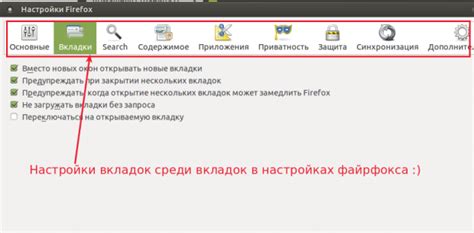
Чтобы восстановить последнюю закрытую вкладку, нажмите CTRL + SHIFT + T на клавиатуре. Это приведет к автоматическому открытию вкладки, которую вы только что закрыли. Если вы хотите восстановить несколько закрытых вкладок, вы можете нажать эту комбинацию клавиш несколько раз подряд. Каждый раз, когда вы нажимаете данную комбинацию, будет восстанавливаться последняя закрытая вкладка.
Этот метод особенно полезен, если вы закрыли важную вкладку по ошибке или если вам нужно быстро вернуться к предыдущим сессиям работы. Он позволяет восстановить закрытую вкладку моментально без необходимости использования мыши и навигации по меню браузера. Кроме того, комбинация клавиш удобна, так как позволяет сохранить ритм работы и продолжить работу без прерываний.
Если вы использовали комбинацию клавиш для восстановления закрытых вкладок, но они не появились, проверьте, не были ли они навсегда удалены из списка вкладок. Браузер хранит историю закрытых вкладок только до некоторого момента, поэтому если прошло слишком много времени, ваши закрытые вкладки могут быть недоступны.
Использование истории браузера для восстановления закрытых вкладок
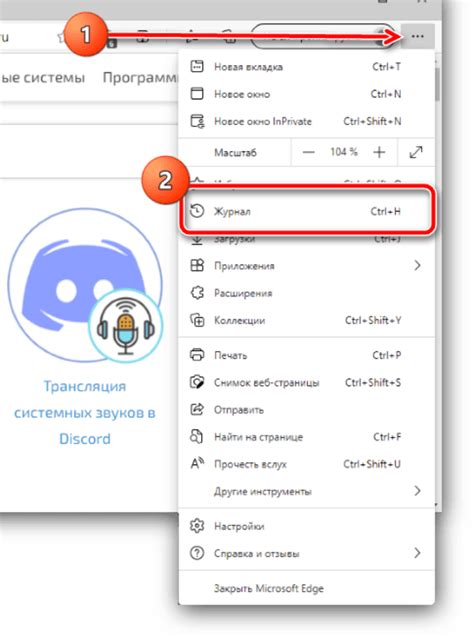
Для восстановления закрытой вкладки с помощью истории браузера в Хроме, вы можете выполнить следующие шаги:
- Щелкните правой кнопкой мыши на любой открытой вкладке в верхней части окна браузера.
- Выберите опцию "История".
- Появится выпадающее меню со списком ваших предыдущих вкладок. Прокрутите этот список в поисках закрытой вкладки.
- Как только вы найдете закрытую вкладку, щелкните на ней, чтобы она снова открылась.
Если ваша закрытая вкладка была открыта недавно, вы также можете воспользоваться комбинацией клавиш "Ctrl" + "Shift" + "T" (для Windows) или "Command" + "Shift" + "T" (для Mac), чтобы быстро восстановить последнюю закрытую вкладку.
Важно отметить, что история браузера хранит информацию только о ваших посещенных страницах за определенный период времени. Если вы хотите восстановить закрытую вкладку, которая была открыта давно, такой способ может быть неэффективен, и вам придется воспользоваться другими методами, например, использовать функцию "Открыть закрытую вкладку" в контекстном меню браузера или поискать закрытую вкладку в папке "Недавно закрытое" в закладках браузера.
Восстановление закрытых вкладок с использованием истории браузера является удобным и быстрым способом вернуть недавно закрытые страницы без необходимости в дополнительных действиях. Однако, помните, что история браузера может быть удалена или очищена, что приведет к потере данной возможности восстановления закрытых вкладок. Поэтому рекомендуется регулярно создавать резервные копии важных страниц или использовать расширения браузера для сохранения состояния вкладок.